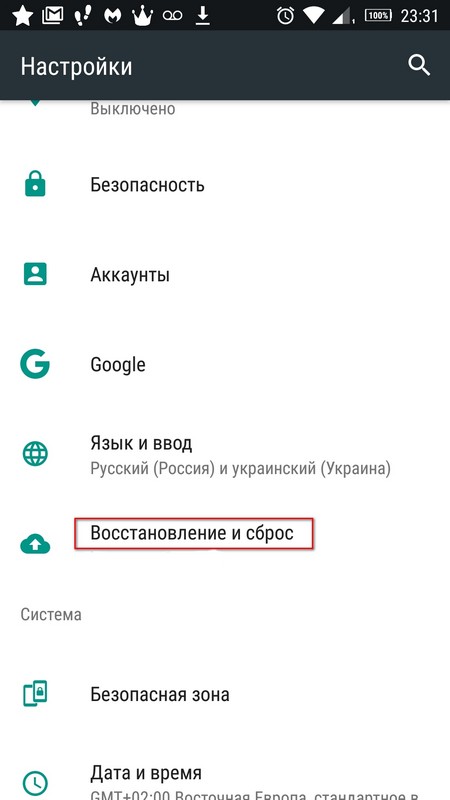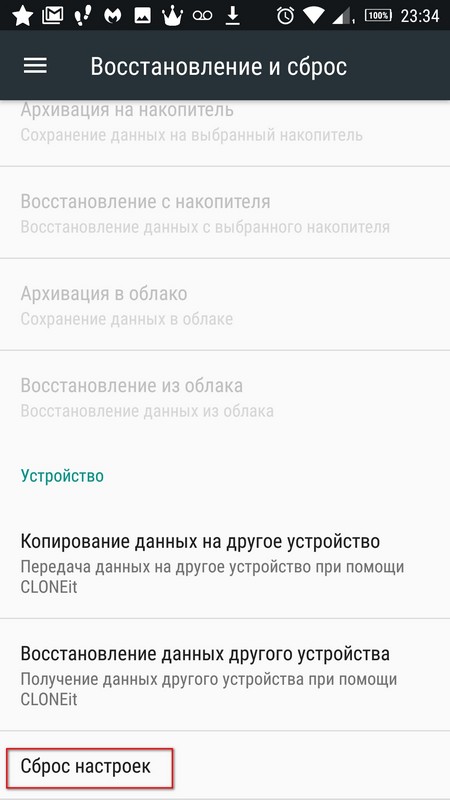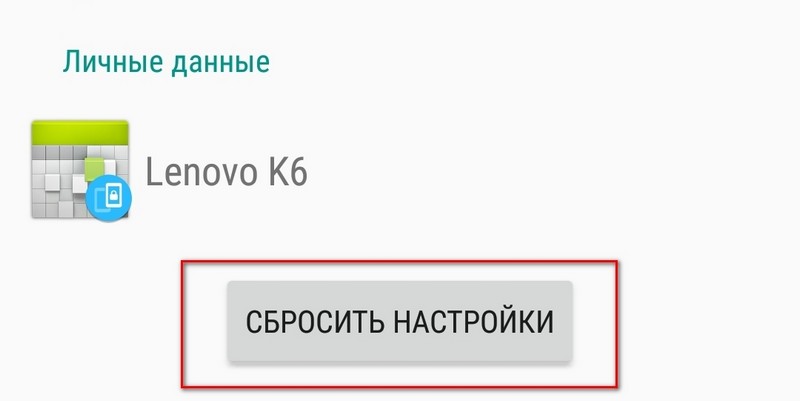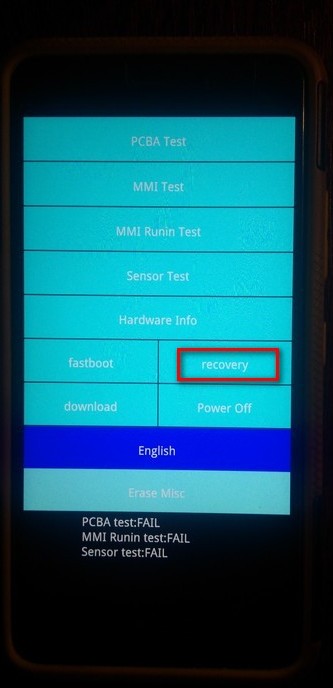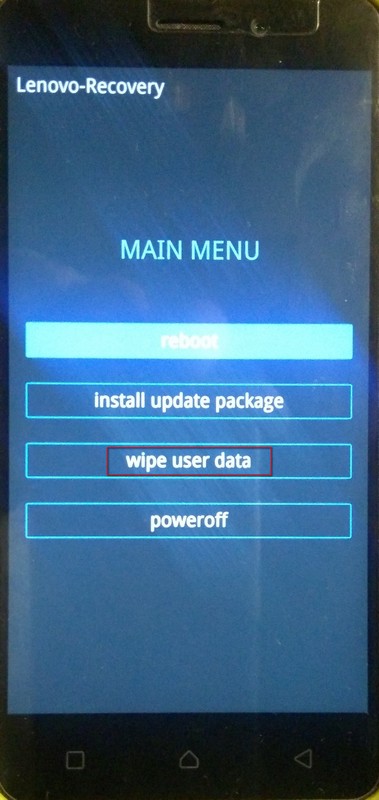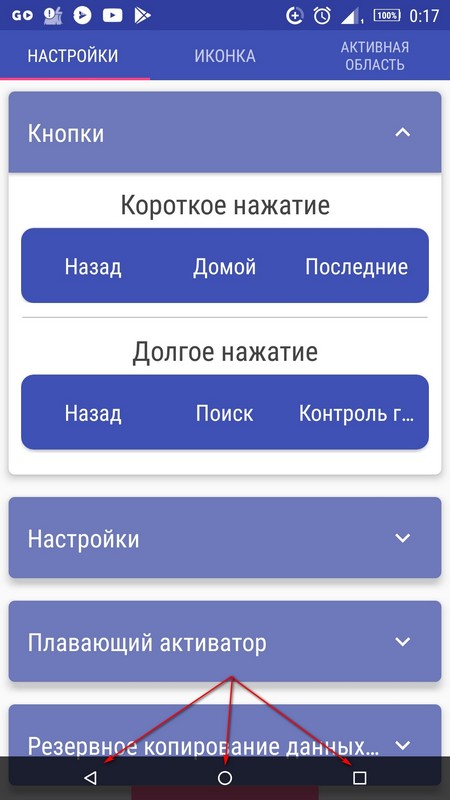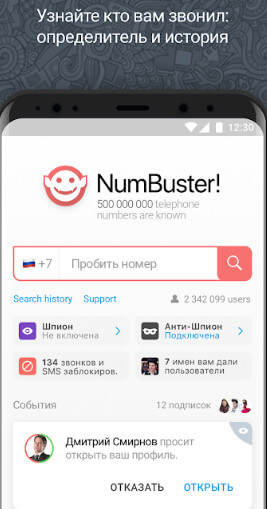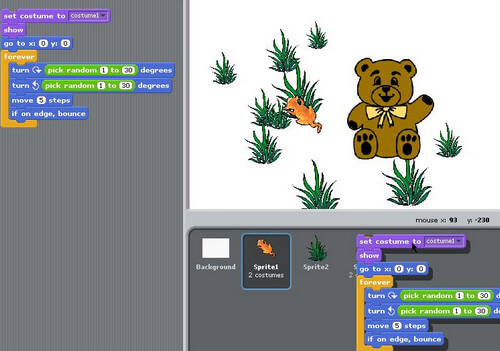Виходячи із запитів — дуже велика кількість користувачів стикається із різного роду проблемами із сенсором. І не працюючі нижні кнопки досить частий їхній прояв. Не обійшла стороною проблема і автора даного проекту. Пропоную рішення цієї проблеми (програмне).
Прочитавши ряд форумів зрозумів, що проблема одна, а причини виникнення та способи рішення можуть бути різними.
Для початку скажу, що була знайдена інформація на рахунок фізичного ремонту. За словами автора, потрібно взяти біндер-скріпку (два і більше) та притиснути екран смартфона знизу. Сильно нагріти феном та залишити на 12 годин. Таким способом було відремонтовано багато девайсів. Але — цей метод діє якщо проблема у відклеюванні компонентів сенсора всередині.
Я пропоную програмні способи вирішення, які можна використати тимчасово (до ремонту) чи на постійній основі. Приклад на телефоні Lenovo K6.
Для початку, можна скинути налаштування до заводських, використовуючи меню (якщо сенсор чи взагалі телефон працює). В різних моделях телефонів дана функція може визиватися по різному. Обов’язково зробіть перед скиданням резервну копію, оскільки вся інформація із пам’яті пристрою буде стерта (на картці пам’яті дані залишаться, проте я її, наприклад, витягнув би на момент операції). Ось приклад для телефона Lenovo K6 (має підійти для більшості).
1. Заходимо в налаштування (значок шестерні) та знаходимо опцію «Восстановление и сброс» → «Сброс настроек» → «Сбросить настройки».
2. Підтверджуємо свої дії. Телефон перезавантажиться та зітре всі дані. Операція може затягнутися. Не натискайте ніяких кнопок поки не закінчиться процес та переконайтеся, що батареї вистачить, якщо ні — підключіть смартфон до зарядного пристрою.
Після завершення потрібно заново буде зайти в акаунти, інсталювати додатки і так далі. Якщо сенсор запрацював — значить проблема була в програмному забезпеченні. Багатьом дана процедура допомагає. В іншому випадку читаємо далі.
Якщо в меню зайти не виходить можна використати апаратні клавіші. Для початку потрібно вимкнути пристрій. Якщо він завис — натисніть та тримайте кнопку живлення поки телефон не вимкнеться. Щоб зайти в системне меню потрібно натиснути у більшості випадків дві клавіші. Для кожної моделі сполучення цих клавіш може відрізнятися. Для моєї моделі — це клавіші збільшення гучності та вимкнення. Детально шукайте конкретно для своєї моделі (або запитуйте в коментарях). Якщо все правильно зроблено — появиться меню Recovery. Сенсорні можливості можуть бути обмежені, тому для перемикання пунктів меню використовуйте клавіші збільшення та зменшення гучності. Щоб підтвердити вибір поточного пункту потрібно один раз натиснути на клавішу живлення. Для скидання налаштувань потрібно шукати пункт Wipe data/factory reset чи йому подібний (в мене Wipe user data). Появиться запит на підтвердження видалення, який потрібно підтвердити натисканням клавіші живлення. Після закінчення скидання потрібно перезавантажити пристрій (Reboot System). Ви отримаєте «чистий» телефон як на момент покупки.
Скидання за допомогою комбінацій клавіш. Введіть в додатку «Телефон» один із кодів, що нижче та натисніть (при потребі) клавішу гучності:
*#*#7378423#*#*
*#*#7780#*#*
*2767*3855#
Після перезавантаження почнеться процес скидання.
Другий спосіб — встановлення спеціальної програми, яка візьме на себе функції всіх трьох кнопок та буде розміщена знизу екрана.
Програм такого роду — багато. Це свідчить про розповсюдженість проблеми. Я розкажу та покажу все на прикладі програми Simple Control (Navigation bar). Вона має безкоштовну (із рекламою) та платну версію, працює без рута і прекрасно виконує свою роботу. Якщо у вас дана програма не працює — ви зможете легко знайти аналог у маркеті. В мережі інтернет є русифікована версія.
Для початку потрібно встановити дану програму. Далі відкрити та виконати початкові налаштування через які проведе встановлений майстер. Нічого складного немає — просто надайте програмі декілька дозволів для того, щоб вона могла працювати. Майте на увазі, що після перезавантаження пристрою дозволи, можливо, потрібно буде надавати знову.
Можна налаштовувати зовнішній вигляд кнопок, їхній розмір (зручно, особливо якщо у вас малий екран) та виконання функцій. Наприклад, можна, щоб при натисканні на кнопку «Назад» вона виконувала функцію повернення до попереднього меню, а при подвійному натисканні відбувався вихід із програми. А можна щоб натискання на кнопку повертало додому або взагалі її вимкнути.
Зверніть увагу, що окремо налаштовується коротке та довге натискання кожної із трьох кнопок.
Також налаштовується анімація, можна налаштувати авто-приховування. Є функція виведення «Плаваючого активатора». Працює Simple Control чудово і виконує всі покладені на неї функції.
Відео Simple Control:
Сторінка програми Simple Control в Google Play